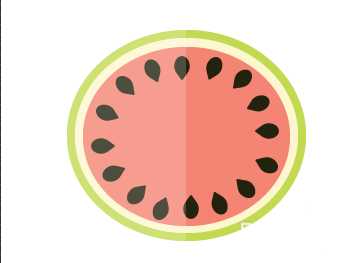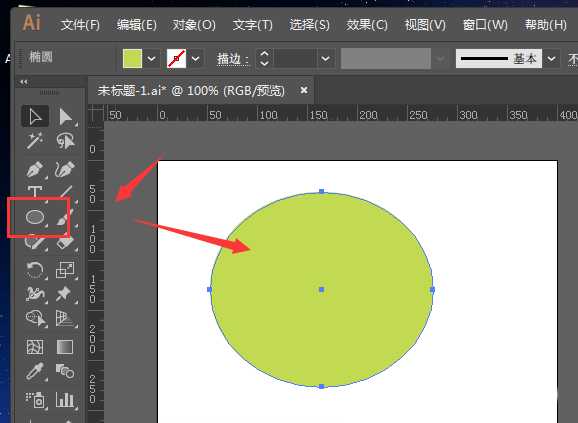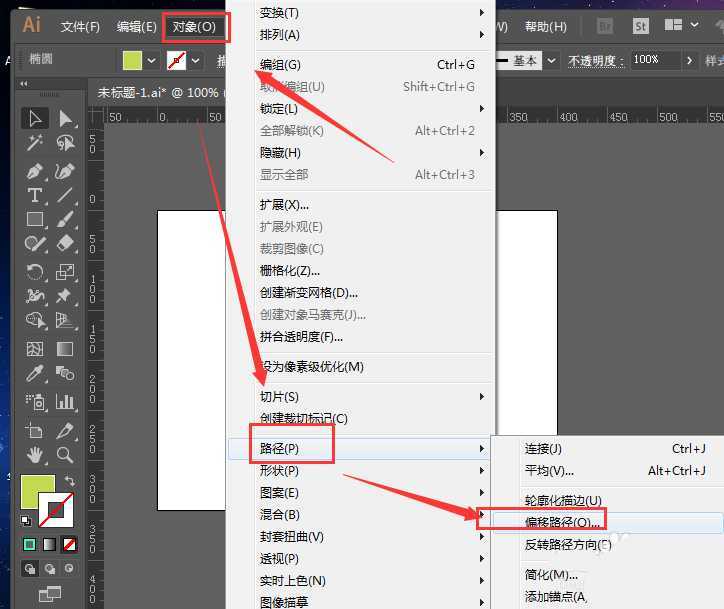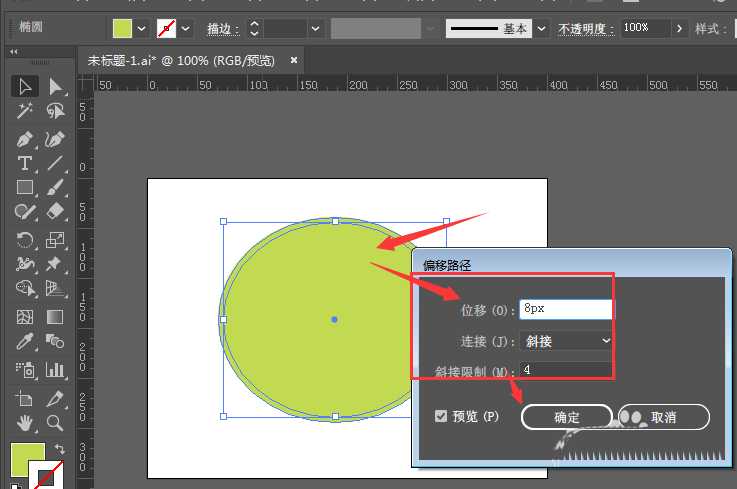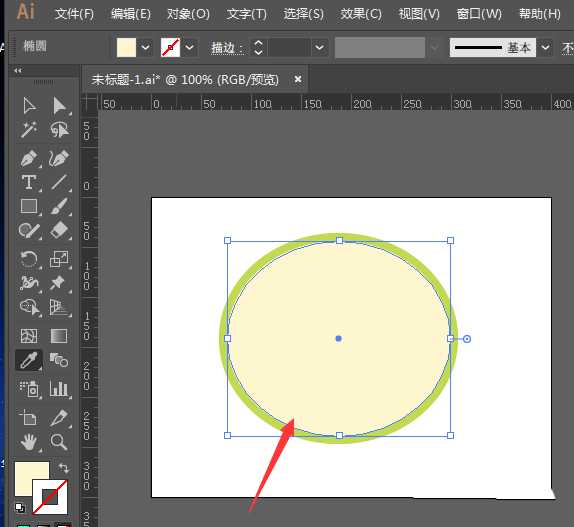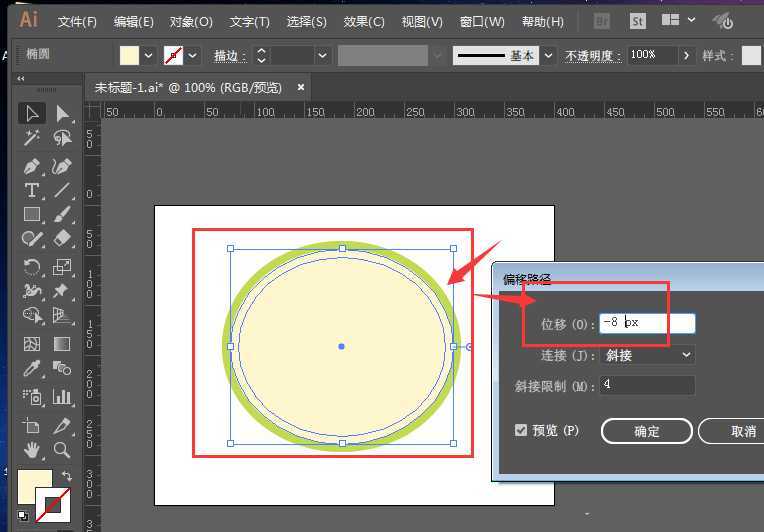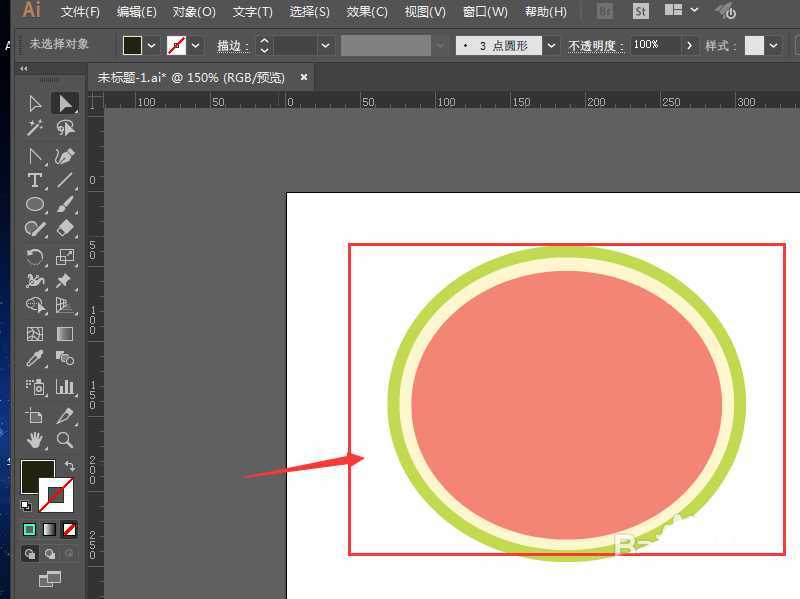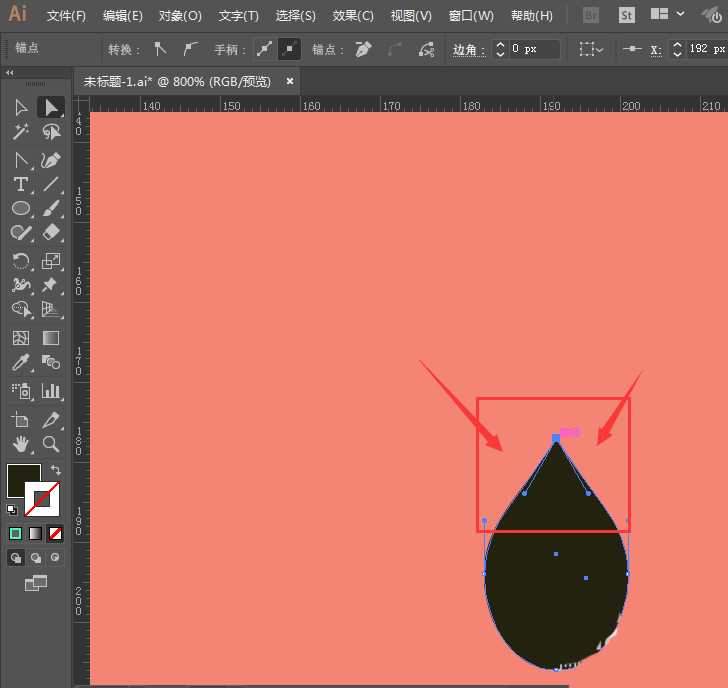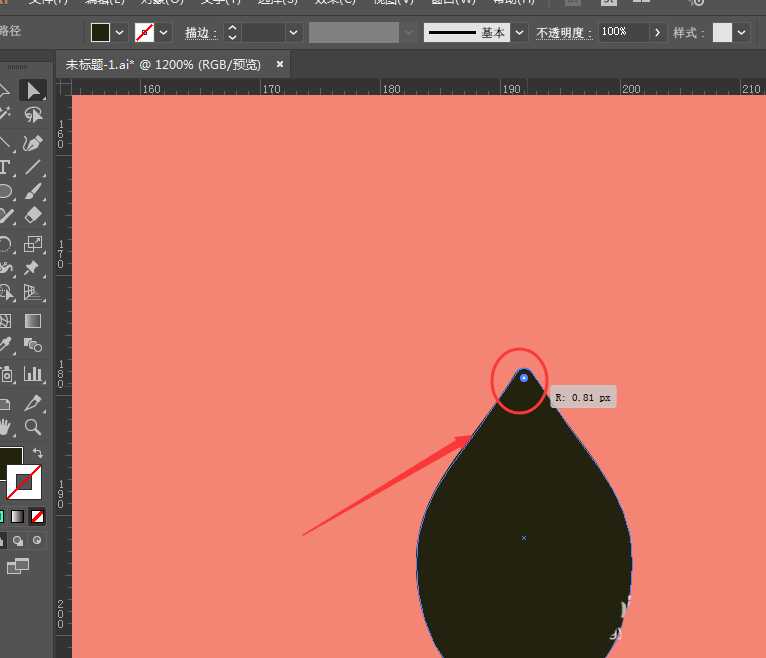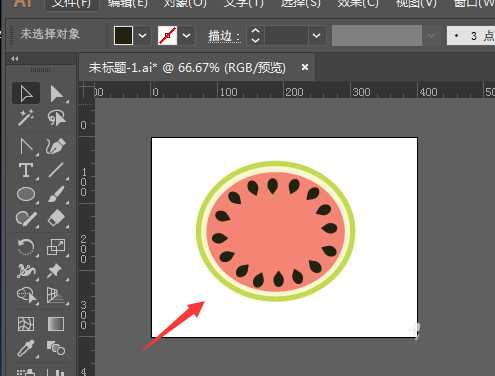ai中想要画一个西瓜图形,该怎么画西瓜的插画呢?下面我们就来看看ai画西瓜图标的教程。
- 软件名称:
- Adobe Illustrator CC 2018 (AI) 中文安装版 64位
- 软件大小:
- 2GB
- 更新时间:
- 2017-10-20立即下载
1、建好画布后,创建一个椭圆,填充一个绿黄色,作为瓜皮颜色
2、选中椭圆,然后打开对象中的路径偏移选项
3、可以扩展或者伸缩都可以,位移是正值时是扩展,是负值的时候就是收缩,确定就会形成一个新的图形
4、对新的图形填充一个颜色,可以选择一个浅浅的红色
5、然后再选中第二层椭圆,继续打开偏移路径选项,继续收缩同样大小,然后确定建立
6、这时候添加一个西瓜红色,一个简单的西瓜切面就做好了,然后就需要添加瓜子了
7、瓜子选择黑色,创建一个椭圆,然后调整顶端的锚点
8、可以将直角稍微转下圆角,如图所示
9、将做好的瓜子分布在西瓜周边,这样一个西瓜就做好了。
以上就是ai画西瓜图标的教程,希望大家喜欢,请继续关注。
相关推荐:
ai怎么绘制盘子中的西瓜?
AI怎么绘制被啃过的西瓜矢量素材?
ai怎么手绘一个卡通南瓜? ai画卡通版南瓜的教程